ExcelTip: tekst naar kolommen
Heb jij een bestand waarbij alle tekst in 1 kolom staat, maar is dat niet de bedoeling? Meestal ontstaat dit bij een export van gegevens, bijvoorbeeld vanuit een crm-systeem of een mailingservice zoals MailChimp. Het kan ook zijn dat je bijvoorbeeld de postcode en woonplaats van relaties in 1 kolom hebt staan en toch liever in 2 kolommen wilt hebben.
Geen nood, je kunt dit eenvoudig splitsen.
Voorbereiding
Zorg ervoor dat je voldoende lege kolommen hebt na de kolom die je wilt splitsen. Als jij slechts 1 kolom hebt, zijn de overige kolommen leeg en is het dus geen probleem. Maar wil jij een kolom splitsen die tussen andere kolommen staat, moet je voldoende lege kolommen hebben – de inhoud van andere kolommen wordt namelijk anders overschreven. Voeg gewoon een aantal lege kolommen toe, die verwijder je later weer eenvoudig als ze niet nodig zijn.
Tekst splitsen
Selecteer nu de kolom die je wilt splitsen (je kunt per keer slechts één kolom splitsen). Overigens kun je ook een aantal cellen splitsen, het hoeft niet per se een gehele kolom te zijn. Vervolgens ga je naar het tabblad Gegevens, bij Hulpmiddelen voor gegevens kies je voor Tekst naar kolommen.
Meestal zijn de gegevens gescheiden door een teken, een puntkomma bijvoorbeeld. Kies dan in stap 1 voor Gescheiden (standaard geselecteerd), klik op Volgende en geef daar aan welk scheidingsteken er is. Klik dan op Voltooien om de splitsing af te ronden.
Zijn jouw gegevens niet gescheiden door een teken, maar hebben de gegevens een vaste breedte? Kies dan bij Stap 1 voor Vaste breedte en geef bij stap 2 aan waar de scheiding moet komen.
Kom je er met bovenstaande beschrijving niet helemaal uit? Lees dan hier een uitgebreider artikel op Haal Meer Uit Office.

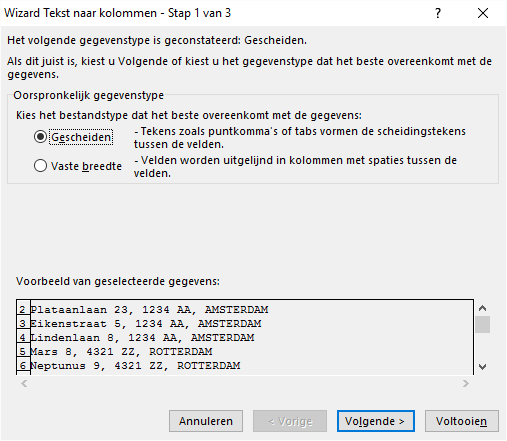
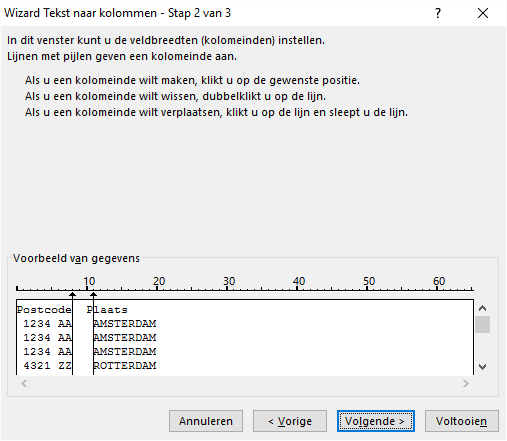



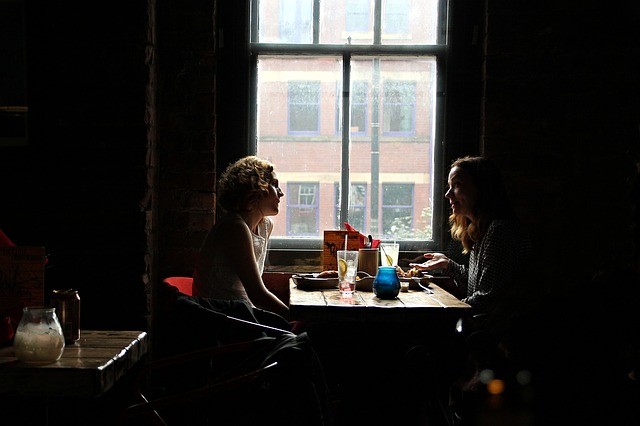






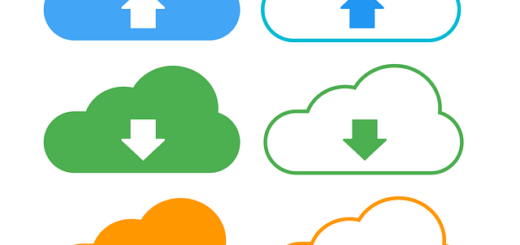








Volg ons